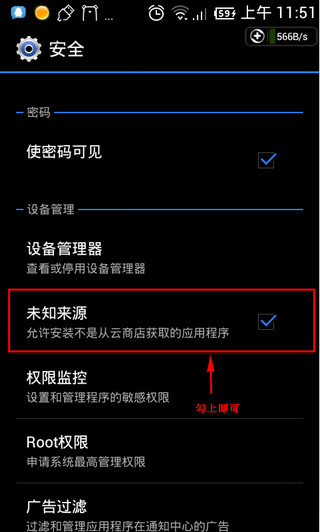萬盛學電腦網 >> 手機應用 >> iPhone >> 通過蘋果iOS設備管理無線網絡教程
通過蘋果iOS設備管理無線網絡教程
蘋果公司的AirPort無線基站素以簡單易用,與自家設備兼容性強著稱。但既便如此,對於許多初次接觸這一設備的iOS用戶來說,要在自己的iPhone、iPod touch或是iPad上設置AirPort仍顯得有些無從下手。下面就請隨小編一起,看看國外科技網站148apps撰稿人卡特·多森(Carter Dotson)為我們帶來的圖文指南:
當一台新的AirPort無線基站首次開啟,用戶可在iOS設備的“設置”→“無線局域網”中選擇“設置AirPort基站”,為自己創建的新網絡命名、輸入密碼,即可開始基本的使用了。

如果要對自己的無線基站進行進一步設置,就需要依靠蘋果官方提供的“AirPort實用工具”應用。對於iOS用戶來說,可以在iTunes App Store找到這款免費應用的下載地址。

打開這款實用工具後,它會自動搜索並顯示附近的全部AirPort基站,並以形象直觀的圖形將它們顯示出來,型號、網絡性能等一目了然。

點擊與自己AirPort相應的圖標,即可看到其連接性能、IP地址、固件版本、網絡名稱以及一些基本的無線網絡信息。此外,與之連線的設備數量、MAC地址等硬件信息也能查詢得到。

點擊屏幕右上角的“編輯”按鈕,即可對這台AirPort的各種選項進行調整。隨著用戶使用的AirPort基站型號不同,畫面顯示的內容也會相應有所變化。

“基站”選項中,用戶可以修改這台AirPort的名稱,以及登入時的密碼。需要注意的是,此處的密碼並不等同於無線網絡的密碼。

“網絡”選項中,用戶可以修改AirPort基站的Wi-Fi模式,其中包括:創建新網絡、加入另一基站的Wi-Fi網絡(從而分享其互聯網連接,或作為一台無線網橋使用)、擴展某個Wi-Fi網絡的覆蓋范圍等。如果需要,用戶甚至可以徹底關閉無線網絡,將其作為單純的有線以太網路由器使用。
“來賓網絡”選項中,用戶可以要創建一個臨時Wi-Fi網絡。其安全設置可以獨立於主網絡,從而減少了隱私信息外洩的風險。

如果用戶的無線基站是較新的AirPort Express,則借助其配備的音頻輸出端子外接音箱,使用iOS設備的AirPlay功能無線播放音樂。所有的相關設置,都在“AirPlay”選項部分完成。

在“互聯網連接”部分,用戶可以設置AirPort基站接入互聯網的方式,其中包括靜態IP、PPPoE撥號等。同時,這裡也是自定義DNS域名解析服務器的地方。有些時候,選用運營商以外的其他DNS服務器能有效提高某些網站的打開速度。

在“高級選項”部分,大多數設置最好都保留默認狀態,不要輕易修改。不過,有幾個功能還是值得一提:“添加無線打印機”的作用顧名思義、AirPort運行異常時可以嘗試“重啟基站”、“恢復默認設置”則可將設備重置為剛剛出廠時的狀態。

最後需要指出,根據用戶使用的AirPort型號不同,以上的選項細節可能有所出入。我們希望,在上文的帶領下,iOS用戶們都能將自己的AirPort無線基站充分利用起來。